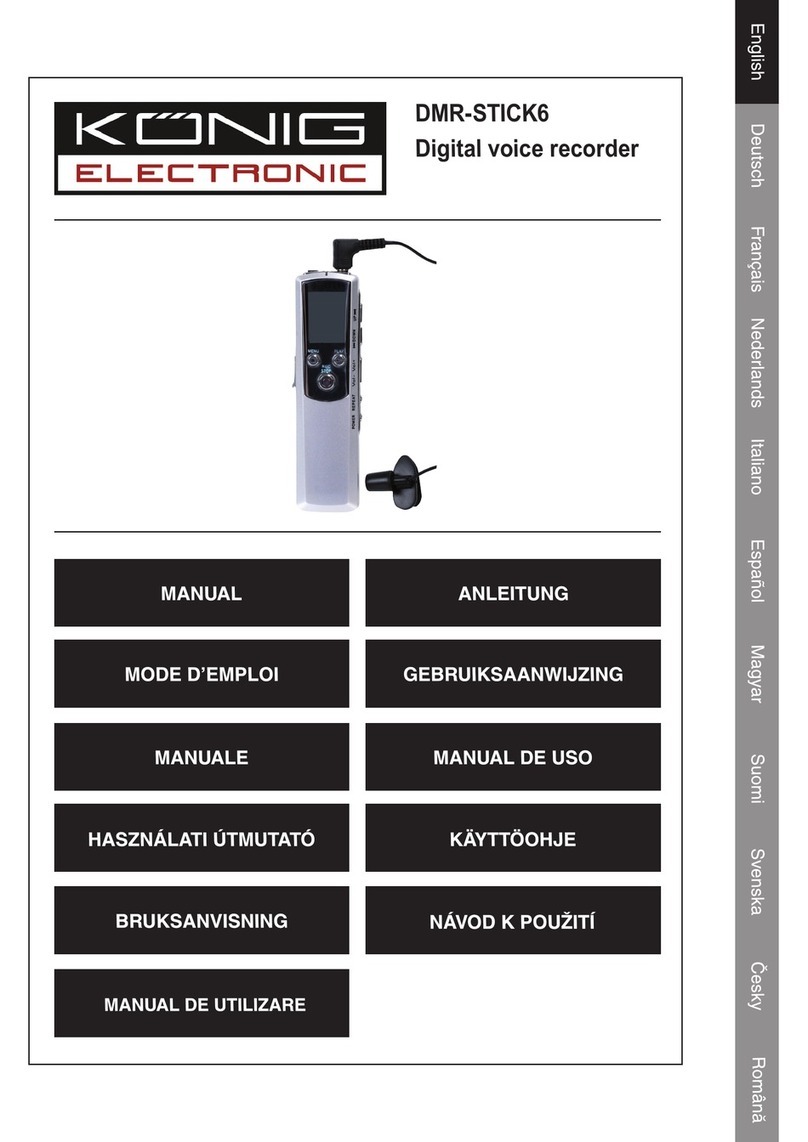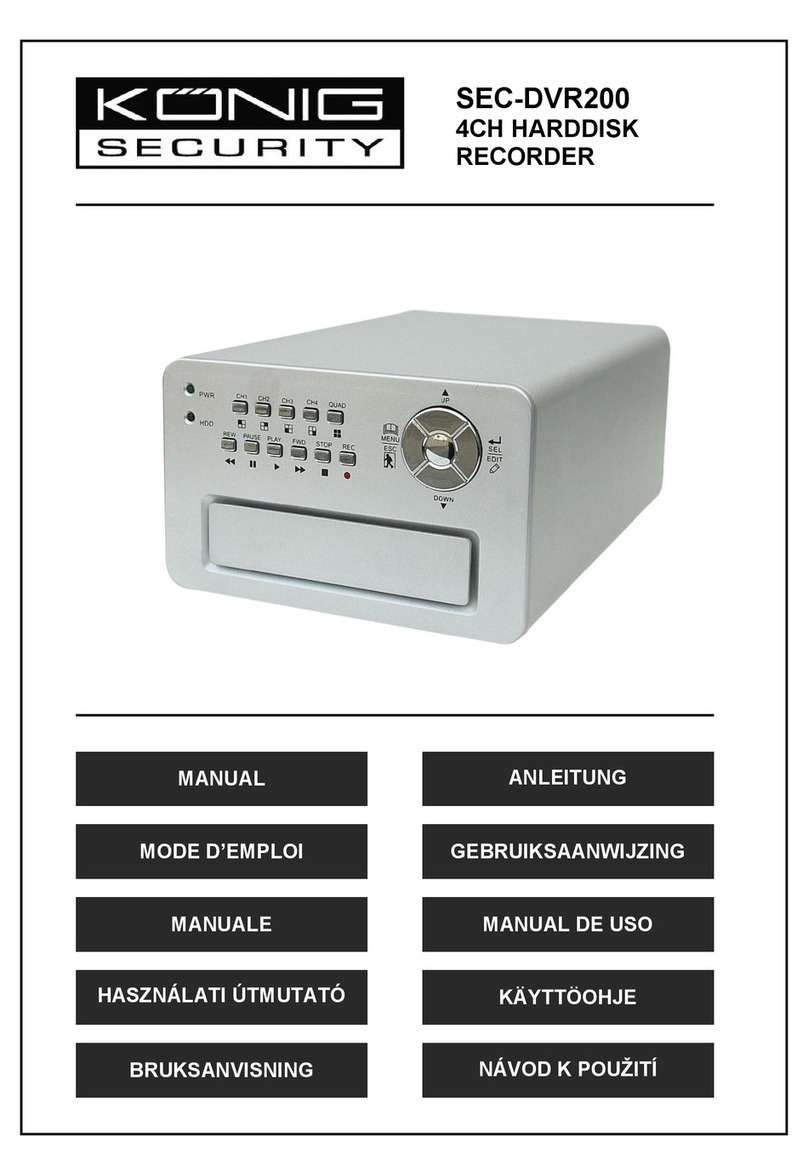1. Aansluiten
- Sluit de camera's op de recorder aan met de coaxkabels en gebruik de BNC-connector
- Gebruik de stroomsplitter voor de voeding van de camera's
- Sluit de DVR met de voorkeursconnector op een tv of monitor aan
- Sluit de muis via USB aan
- Sluit de recorder met een ethernetkabel (indien gewenst) op internet aan
- Schakel ten slotte de recorder in met de meegeleverde voedingsadapter
2. Inschakelen
Druk op de startknop en zorg ervoor dat de tv/monitor op de juiste invoerbron staat. Het realtime bewakingsscherm wordt
weergegeven zoals op afbeelding "A":
3. Navigatie
Klik op de rechter muisknop voor het“rechtsklikmenu”.
Bij de eerste poging is inloggen vereist. Standaard gebruikersnaam is admin, standaard wachtwoord is 123456.
Gebruik de linker muisknop om door het menu te navigeren, klik in het menu op de rechter muisknop om terug te gaan.
4. Uitschakelen
- Klik op de rechter muisknop voor het "rechtsklikmenu", selecteer“systeem uitschakelen” en "sluiten”, of
- Houd de startknop op het voorpaneel lang ingedrukt (niet aanbevolen, want het kan de harde schijf beschadigen)
5. Herstel
Bij een plotselinge uitschakeling van het systeem wordt de opname automatisch opgeslagen. Na opnieuw opstarten gaat de
recorder automatisch verder met de status voor de uitschakeling.
6. Opname
In het opnameconguratiemenu kunt u het opnameschema voor elke camera instellen. Selecteer de gewenste opnamemodus
en klik op de afzonderlijke tijdblokken of sleep om een langer tijdblok of meerdere dagen in één keer in te stellen. Wit betekent
dat er geen opname wordt gemaakt in dit tijdblok, blauw betekent constante opname en groen betekent dat de opname alleen
wordt gestart als er beweging wordt gedetecteerd.
Als een schema klaar is, kan dit eenvoudig worden gekopieerd naar een of meer camera's. Zie afbeelding "B"
7. Bewegingsdetectie
In het rechtsklikmenu - hoofdmenu - systeeminstellingen - uitvoermodus kan de bewegingsdetectie worden geactiveerd en
kunnen verschillende instellingen worden geprogrammeerd:
- 3 verschillende gevoeligheidsinstellingen
- Exacte uit te voeren actie(s): neem een of meerdere kanalen op, neem een foto, verstuur een e-mail of geef volledig scherm van
geactiveerde camera weer.
- Gebiedsinstelling (motion mask): indien geselecteerd, wordt/worden de ingestelde actie(s) alleen geactiveerd bij beweging in de
gemarkeerde gebieden.
8. Afspelen
Bij het terugkijken van eerdere opnames, wordt de interface zoals in afbeelding "C" weergegeven:
De 4 grijze tijdlijnen onderaan staan voor de 4 verschillende kanalen. Verschillend gekleurde gebieden geven verschillende opna
met ypes (gepland, handmatig, alarm of geactiveerd door bewegingsdetectie) aan.
Sleep de tijdlijn naar links of rechts om in de tijd te scrollen, gebruik het scrollwiel van uw muis om in te zoomen op de tijdlijn.
Dubbelklik op een speciek tijdstip om de opname af te spelen vanaf het geselecteerde tijdstip.
9. Mobiele app
Voor toegang tot de DVR met uw smartphone moet u ervoor zorgen dat de DVR verbonden is met de router en dat het netwerk
correct gecongureerd is.
Download en open de app“N_EYE PRO”, log in of registreer uw account of gebruik lokaal inloggen als u alleen toegang nodig hebt
binnen het lokale netwerk. Voeg het apparaat toe met het plusteken en selecteer Netwerkapparaat. Scan de QR-code op de DVR
onder P2P Cloud of kopieer de gevraagde netwerkparameters. De app detecteert automatisch het aantal camera's op deze DVR.
Na opslaan ziet u alle toegevoegde camera's. Specieke camera's kunnen rechtsboven in- en uitgeschakeld worden. Andere opties
van de app zijn bijvoorbeeld afspelen en handmatige opname op de smartphone.
7